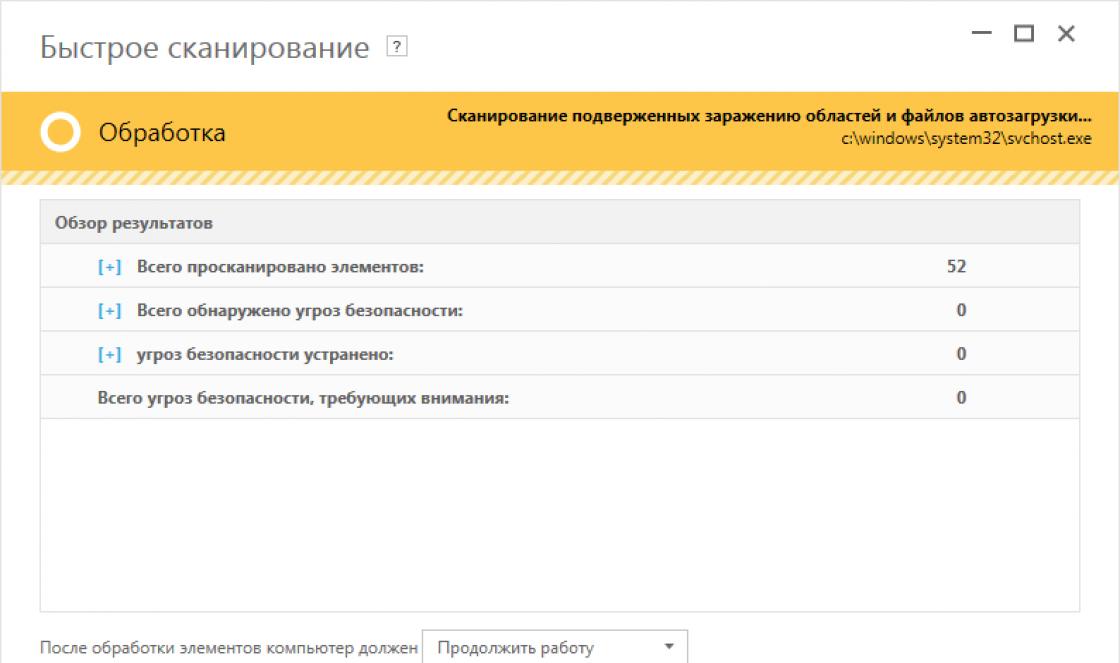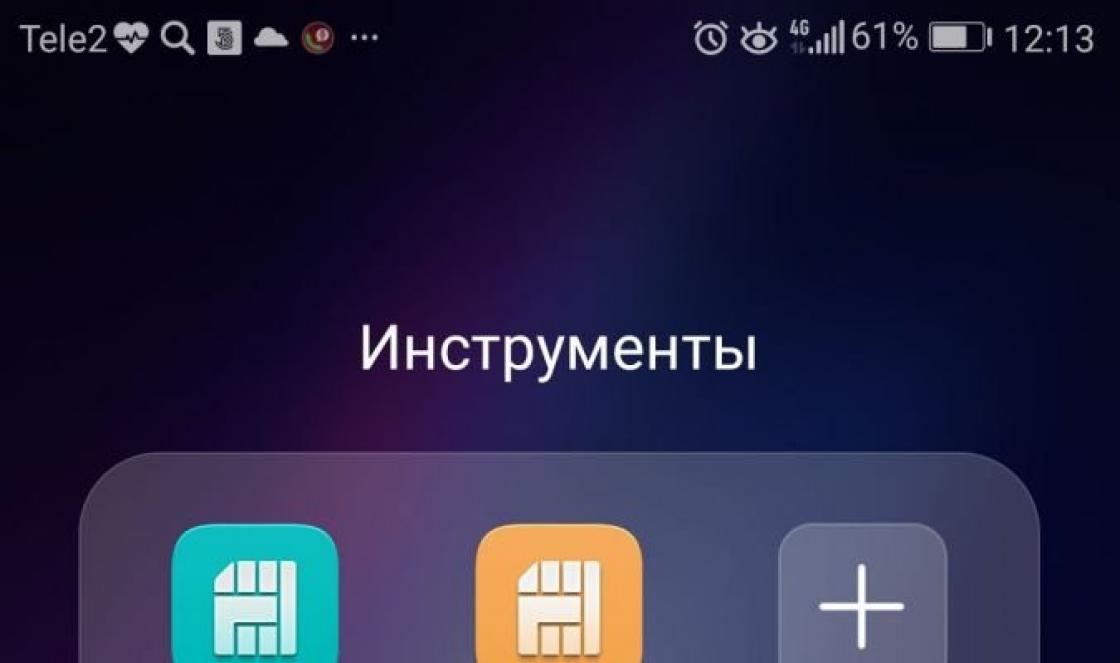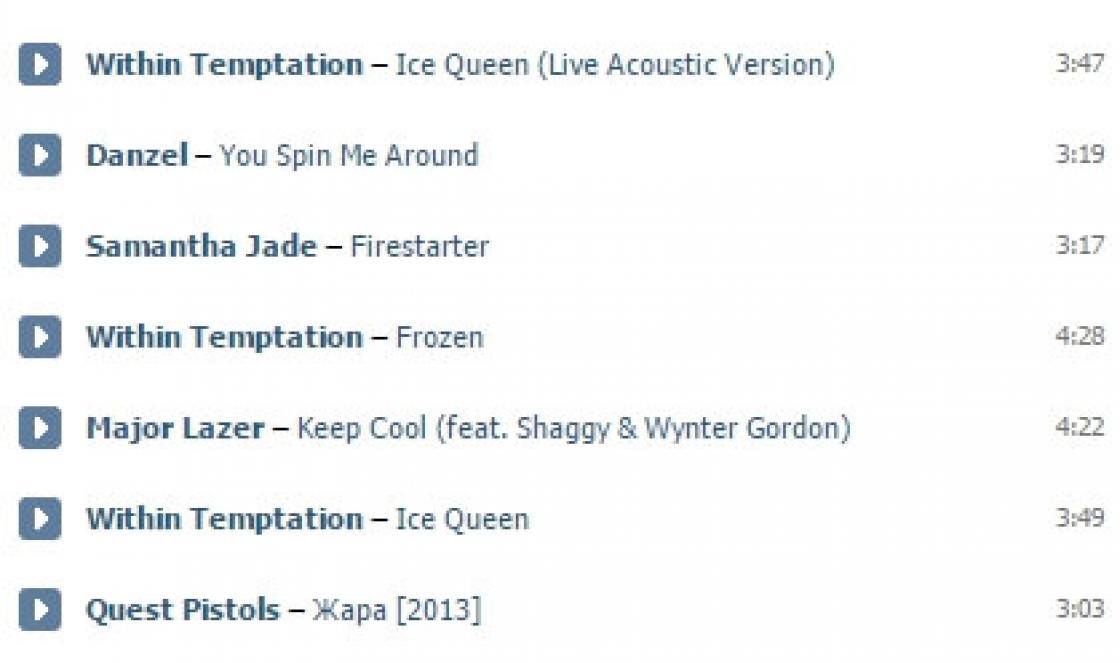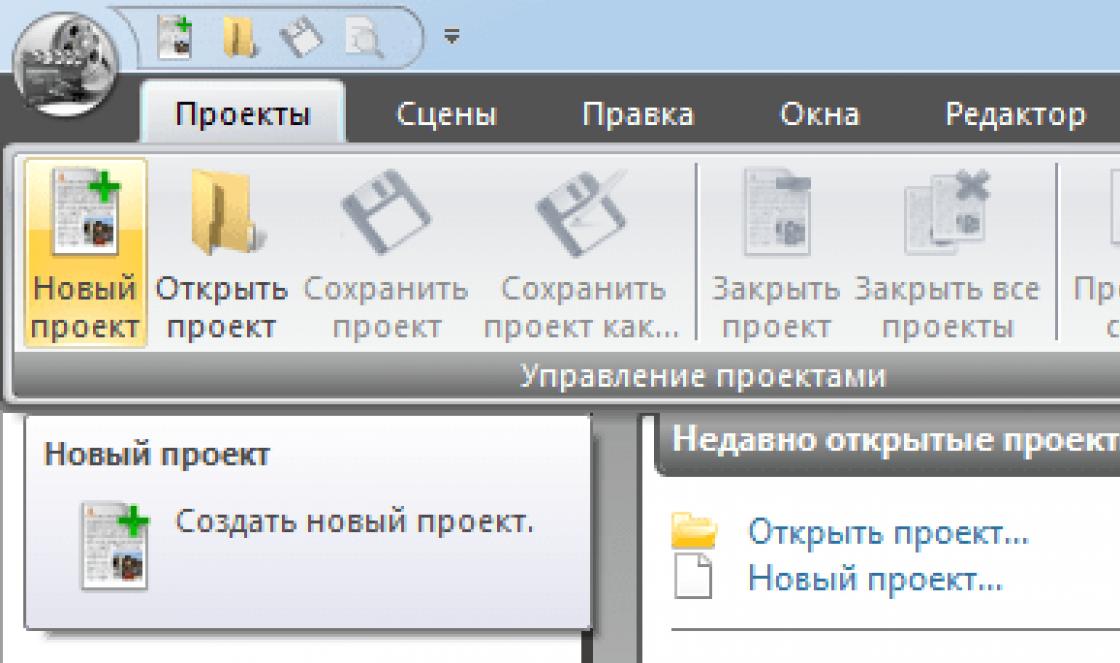"Adblock Plus" no navegador Chrome Android ganhou imensa popularidade por um longo tempo. Esta extensão está disponível para qualquer navegador em um computador na forma de extensão ou programa externo que adiciona seu próprio processo ao trabalho de navegação em sites.
Mas o Adblock não parou por aí e pode ser baixado para a plataforma móvel Android para o navegador Google Chrome.
Esta é uma extensão popular que é capaz de bloquear qualquer banner de informação indesejada ao navegar em sites, é capaz de realizar as seguintes funções:
Está disponível para qualquer smartphone baseado em Android, a partir da versão 2.2 e não causará estresse e dificuldades no sistema telefônico. Houve situações em que o programa não bloqueou alguns anúncios ou simplesmente não teve tempo de fechar antes de o vídeo começar a ser reproduzido - tudo devido à falta de última versão e desativou a funcionalidade total do Adblock no Google Chrome.
A forma como o Adblock funciona e seus modos de operação
 Para bloquear com Adblock Plus no navegador Google Chrome no Android, você precisa definir o filtro para uma lista de anúncios bloqueados. Mas isso não significa escrever pessoalmente todos os links para a tag do anúncio. Assim que você instalá-lo em seu smartphone, ele instalará sem filtros e se oferecerá para assinar a lista de filtros.
Para bloquear com Adblock Plus no navegador Google Chrome no Android, você precisa definir o filtro para uma lista de anúncios bloqueados. Mas isso não significa escrever pessoalmente todos os links para a tag do anúncio. Assim que você instalá-lo em seu smartphone, ele instalará sem filtros e se oferecerá para assinar a lista de filtros.
Um banner bloqueado não é exibido na tela, mas deixa blocos vazios ou rótulos de sua localização. Este problema também pode ser eliminado - selecione "ocultar elementos" nas configurações do Adblock e retângulos ou quadrados vazios serão ocultados dos contêineres do site.
O "Adblock Plus" remove com sucesso banners publicitários de todo o sistema, o que significa eliminar anúncios não só na Internet, mas também em aplicativos que podem exibir anúncios (geralmente versões gratuitas ou pirateadas de programas).
O Adblocker tem os três modos de operação a seguir:
- Se você possui um dispositivo com acesso root, o programa filtrará o tráfego de conexão de anúncios e sites carregará mais rápido. Além disso, um android enraizado permitirá que o aplicativo bloqueie qualquer anúncio no sistema.
- O root não está certo e o sistema Android 3.1 configurará automaticamente o tráfego e terá a garantia de funcionar corretamente apenas com uma conexão WiFi filtrada.
- Android abaixo de 3 requer configuração de proxy por você mesmo. Se o dispositivo não suportar, o aplicativo não funcionará. Existem muitos aplicativos alternativos que podem capitalizar esse carro-chefe.
Alguns fatos sobre o aplicativo Adblock Plus
O programa fez:
- Programa de trabalho de alta qualidade e livre de erros;
- Bloqueio de alta qualidade de qualquer tipo de publicidade;
- Assumiu posição de liderança neste mercado em 2006, começando do programa ao computador;
- Mais de 500 milhões de downloads no Windows e cerca de 60 milhões de downloads em um dispositivo Android.
O que o Adblock faz:
- Elimina o problema de carregamento lento do site;
- Reduz o consumo de tráfego quase pela metade devido a menos objetos baixados;
- Aumente o tempo de carga da bateria em 15 - 30%;
- Sem anúncios irritantes ou irritantes que você não deseja ver.
Criação de segurança e privacidade:
- A propaganda pode esconder o chamado "rastreador", que vai direcionar os vírus ainda mais para você e vai complicar o trabalho na Internet pelo telefone;
- O aplicativo reduz o risco de infecção por software malicioso e oculto em outros arquivos que uma pessoa baixa sem pensar nas consequências;
- Aumenta a proteção da privacidade em mais da metade;
- Uma série de organizações e centros de pesquisa tecnologias modernas recomendá-lo para uso (empresas como a Universidade de Stanford, UC Santa Barbara, Electronic Frontier Foundation).
O que fazer com o Adblocker instalado:
- Personalize o programa para você mesmo para bloquear anúncios que não sejam do seu interesse, ou bloquear completamente qualquer referência a banners para não os ver de todo;
- Limite-se a rastrear domínios com vírus e aplicativos;
- Manter seus sites favoritos - adicione seu site favorito à lista de restrições de bloqueio e deixe os proprietários deste site obterem algum dinheiro para desenvolvimento posterior.
Como instalar o Adblock no dispositivo Android
Nos últimos três anos, com o desenvolvimento da tecnologia comunicação móvel - Adblock apareceu em dispositivos com base Android. Deve-se ter em mente que o aplicativo funciona totalmente apenas em um dispositivo com direitos de root.
O próprio aplicativo em Play Market não e não há previsão de adição porque o programa é um competidor formidável, o único para algumas formas de ganhar
Portanto, ele precisará ser baixado do site oficial do desenvolvedor. Mas além de instalar o bloqueio de anúncios, o usuário não instalará anúncios do criador ou de aplicativos de terceiros.
Para instalar o Adblock, siga estas etapas:

Após a notificação de instalação, você precisa ir até o aplicativo e ativar seu funcionamento. Depois disso, é melhor configurar o Adblocker manual para ter certeza de que o programa instalado funciona corretamente. Agora todos os anúncios serão ocultados ou bloqueados. 
Ao configurar, recomendamos não adicionar muitas listas aos filtros Adblock. Isso afeta muito a velocidade de bloqueio e o próprio processo de processamento dos sites antes de exibir e ocultar anúncios. Além disso - "reconfigurar" o programa pode levar a erros inesperados no trabalho.
VISÃO GERAL DO APP
Adblock Plus para Android permite bloquear anúncios. Este aplicativo existe há muito tempo para outras plataformas, em particular como uma extensão do navegador.
Hoje, o Adblock Plus pode ser considerado o bloqueador de anúncios mais popular na maioria dos sistemas operacionais. Em quase todos os navegadores, este plugin é líder não só em seu segmento, mas em princípio em número de instalações.
Aplicativo ausente em Google Playcomo muitos outros bloqueadores. A razão é simples - alguns desenvolvedores ganham dinheiro com publicidade, portanto, seria indesejável para eles fornecer um meio de bloqueá-lo no repositório oficial.

O processo de configuração é muito simples e em muitos aspectos se assemelha às ações semelhantes no plugin para navegadores como e. No menu principal, há um botão liga-desliga para habilitar ou desabilitar rapidamente o bloqueio. Um conjunto de assinaturas de filtro também é apresentado aqui - para usuários que falam russo, RuAdList é ativado por padrão, mas você pode alterá-lo manualmente. Além disso, existem caixas de seleção que são responsáveis \u200b\u200bpor mostrar anúncios aceitáveis \u200b\u200be ocultar o ícone na barra de status (ele é exibido por padrão).

Para melhorar os resultados da aplicação, recomenda-se configurar o servidor proxy a partir do programa. Nas configurações, você pode alterar as propriedades de atualização e selecionar o canal de transmissão de tráfego preferido.

O Adblock Plus para Android seria um ótimo aplicativo se funcionasse em todos os dispositivos. Infelizmente, este não é o caso - alguns usuários reclamam que este aplicativo não bloqueia anúncios para eles. Também existe a opinião de que, para um bloqueio real de spam, não se pode prescindir de direitos de root. De uma forma ou de outra, o Adblock Plus em uma escala de cinco pontos merece um quatro sólido.

Recursos do aplicativo:
Funciona sem direitos de root (apenas para conexão Wi-Fi, e no Android 1.5-3.0 você terá que configurar o aplicativo como um servidor proxy)
Remove anúncios ao trabalhar por Wi-Fi e por uma conexão móvel ()
Bloqueia pop-ups
- Esta instrução também o ajudará se o aplicativo Edblock não funcionar no modo automático.
- No menu do aplicativo, ative a assinatura RuAdList + EasyLis
- Instale o Titanium Backup, encontre o Adblock Plus lá, dê um toque longo e selecione "Converter para aplicativo do sistema"
- Adicione Adblock à lista de exclusões em gerenciadores de aplicativos e programas semelhantes para limpar a memória
- Vá para as configurações do telefone -\u003e Wi-Fi -\u003e Toque longo em sua conexão -\u003e Alterar configuração de rede -\u003e Parâmetros adicionais
- Digite o servidor proxy: Nome do host: localhost Porta: 2020
- Reinicialize o dispositivo
AdBlock Plus é um aplicativo que pode bloquear qualquer anúncio em todos os jogos e programas Android, incluindo anúncios no navegador. Muitos já estão familiarizados com a extensão de mesmo nome em um PC, mas no caso do Android ela é implementada como um aplicativo completo e os recursos de bloqueio diferem no bom sentido.
Recursos Adblock para dispositivos Android
- Ao iniciar o aplicativo pela primeira vez, você será levado ao menu iniciar, onde poderá ativar o bloqueio de anúncios trocando a posição do botão. Além disso, o programa verificará automaticamente o idioma do sistema e selecionará uma "assinatura" para bloquear anúncios no intervalo especificado
- Se você deseja bloquear apenas banners e anúncios pop-up irritantes, você pode marcar a caixa ao lado de "anúncios aceitáveis". Uma lista de possíveis anúncios pode ser visualizada clicando no "ponto de interrogação".
- Nas configurações avançadas do aplicativo, você tem a opção de habilitar o download automático do aplicativo, atualizar assinaturas, verificar se há atualizações do aplicativo e visualizar informações sobre o dispositivo atual.
Como usar o bloqueador de anúncios Adblock
- Baixe, instale e execute AdBlock Plus em seu dispositivo.
- Execute o aplicativo e deixe-o selecionar e renovar "assinaturas".
- Para ativar o bloqueio de anúncios, mude o controle deslizante ao lado da palavra "Filtragem" para a posição "ATIVADO".
- Se desejar, você pode ativar / desativar a exibição de anúncios aceitáveis \u200b\u200bmarcando a caixa ao lado do item correspondente.
- Lançamos o jogo / programa / navegador e apreciamos a ausência de anúncios irritantes.
O Adblock Plus selecionará automaticamente uma assinatura de filtro adequada para você na primeira vez que for executado. Você ainda pode sair da lista.
O Adblock Plus será executado como serviço de segundo plano e exibirá seu status na área de notificação.
Selecionando uma assinatura
Você pode alterar a assinatura a qualquer momento, selecionando-a em uma lista:

Cada vez que você seleciona uma assinatura diferente, ela é baixada e ativada automaticamente. Por padrão, as assinaturas são atualizadas periodicamente. Existem duas outras opções disponíveis nas configurações avançadas:
Configurando o proxy manualmente
As versões do Android anteriores a 3.1 não têm configurações de proxy integradas, mas vários fabricantes as adicionaram a seus dispositivos. Se você tiver um dispositivo sem root executando uma versão anterior do Android que 3.1, ainda poderá configurar o proxy manualmente.
Dependendo do dispositivo, as configurações de proxy estão em locais diferentes. Se o seu dispositivo estiver na lista a seguir, siga as instruções específicas:
Instruções para dispositivos específicos
Instruções genéricas
Se o seu dispositivo não estiver na lista, o local mais comum para as configurações de proxy é nas configurações WiFi avançadas.
Dispositivos Android 4.x (Ice Cream Sandwich, Jelly Bean, KitKat)
Corre Configurações inscrição. Selecione Wi-fi... A lista de redes Wi-Fi disponíveis será aberta:

Conecte-se à rede desejada (ponto de acesso), se ainda não estiver. Pressione longamente conectado rede, o menu de contexto aparecerá. Selecione Modificar configuração de rede:

Na marca de diálogo aberta Mostrar opções avançadas caixa de seleção:

Vá até as configurações de proxy, selecione Manual, as opções de proxy aparecerão:

Conjunto Proxy para localhost e Porta para o número especificado pelo Adblock Plus na mensagem de notificação:

Dispositivos Android 2.3 (Gingerbread)
Vá para as configurações de WiFi e selecione Configurações avançadas do menu:

A publicidade é a principal fonte de receita para a maioria dos desenvolvedores de aplicativos e jogos. Portanto, ao desabilitar os anúncios, você priva os desenvolvedores de renda, o que significa que você reduz a probabilidade de atualizações de aplicativos e jogos.
Mas às vezes a publicidade é tão irritante que simplesmente não há outra saída. Se você se depara com essa situação, este artigo deve ajudá-lo. Aqui, descreveremos três maneiras simples e eficazes de desativar anúncios no Android.
Desative os anúncios no Android usando Adblock Plus
Muitos usuários conhecem uma extensão de navegador chamada Adblock Plus. Esta extensão está disponível para navegadores como Google Chrome e Mozilla Firefox. Ele permite que você bloqueie quase todos os anúncios na Internet.
Para sistema operacional Existe um aplicativo Android chamado Adblock Plus para Android, que copia quase completamente a conhecida extensão do navegador. Ao instalar o Adblock Plus para Android em seu smartphone, você pode desabilitar todos os anúncios no navegador, bem como anúncios em outros aplicativos e jogos Android.
Captura de tela do aplicativo
Infelizmente, você não conseguirá instalar o Adblock Plus da loja PlayMarket. Terá que ser instalado manualmente usando o arquivo APK que pode ser baixado do site oficial. A seguir, descreveremos brevemente como isso é feito.
Portanto, para instalar o Adblock Plus no Android, você precisa seguir estas etapas:
- Baixe o arquivo APK do site oficial do Adblock. Pode ser feito . O link para download do Adblock Plus está na parte inferior da página e é bastante discreto, não o confunda com o grande banner "Get Adblock Browser".
- Você também precisa ativar o " Instalando aplicativos de fontes desconhecidas»Nas configurações do seu smartphone ou tablet Android. Sem isso, você não poderá instalar o arquivo APK baixado.
- Abra o arquivo APK baixado usando qualquer gerenciador de arquivos e instale o aplicativo Adblock Plus para Android.
Para o aplicativo Adblock Plus no Android, é desejável ter. Se não houver direitos ROOT, para que o aplicativo funcione corretamente, ele deve ser configurado. Você pode ler sobre como isso é feito.
Existem também três maneiras alternativas Instalando Adblock Plus em um smartphone ou tablet Android:
- Se você tiver um smartphone Android da Samsung e usar um navegador da Samsung, poderá baixar o Adblock Plus para Android na loja PlayMarket ().
- Se você estiver usando o navegador Mozilla Firefox para Android, poderá instalar o complemento Adblock Plus () a partir da versão desktop do navegador Mozilla Firefox (sim, eles são compatíveis).
- Você pode instalar. Este é um navegador dos desenvolvedores do Adblock e desativa os anúncios com a mesma eficácia do Adblock Plus para o aplicativo Android.
É claro que se você usar o Adblock Plus para o navegador Samsung ou o navegador Mozilla Firefox, ou se você usar o navegador Adblock para Android, os anúncios serão desativados apenas no navegador. Publicidade em aplicativos de terceiros e os jogos funcionarão normalmente.
Desativar anúncios no Android com Adaway
Outra maneira confiável de desabilitar anúncios no Android é usar o aplicativo Adaway. Esta aplicaçãobem como Adblock Plus para Android (tanto no navegador, em aplicativos e em jogos). Ao mesmo tempo, muitas vezes Adaway faz isso mais corretamente do que Adblock Plus. Já que o Adblock Plus às vezes deixa espaços vazios onde os anúncios costumavam ficar. Considerando que, ao usar o Adaway, isso não acontece. Mas, para que o Adaway funcione, é fundamental que você tenha direitos ROOT no seu smartphone ou tablet Android. Sem os direitos ROOT, o Adaway não funciona.

Captura de tela do aplicativo
O aplicativo Adaway também não pode ser simplesmente instalado a partir do Play Market. Ele precisa ser instalado usando o mesmo algoritmo do Adblock Plus para Android. A única exceção é que o arquivo APK deve ser baixado.
Como desativar anúncios no Android manualmente
Se os métodos acima não forem adequados para você, você pode desativar os anúncios manualmente, mas para isso você precisa de direitos de Root. Sem direitos de Root, nada funcionará, porque para desabilitar anúncios, vamos editar o arquivo HOSTS.

Portanto, oferecemos a você uma breve instrução sobre como fazer isso:
- Primeiro, você precisa obter uma lista de sites de publicidade. Essa lista pode ser encontrada na Internet (por exemplo: ou).
- Salve todo o conteúdo da lista que você escolheu como um arquivo chamado hosts (o nome do arquivo deve estar sem extensão, apenas hosts e pronto, sem txt no final). Isso é melhor feito em um computador.
- Depois que o arquivo hosts com a lista de sites de publicidade estiver pronto, copie-o para a memória do dispositivo Android (em qualquer pasta).
- Em seguida, no dispositivo Android, inicie o gerenciador de arquivos e encontre o arquivo hosts em memória interna... Ele deve estar localizado na pasta / etc ou / system / etc.
- Agora é a etapa mais importante. Fazemos uma cópia de backup do arquivo hosts original e o substituímos por nosso arquivo hosts (com uma lista de sites de publicidade).
- Reiniciamos o dispositivo Android e verificamos se os anúncios estão desabilitados ou não.
Se feito corretamente, a maioria dos anúncios desaparece. Este método funciona igualmente bem para o navegador e para aplicativos com jogos.